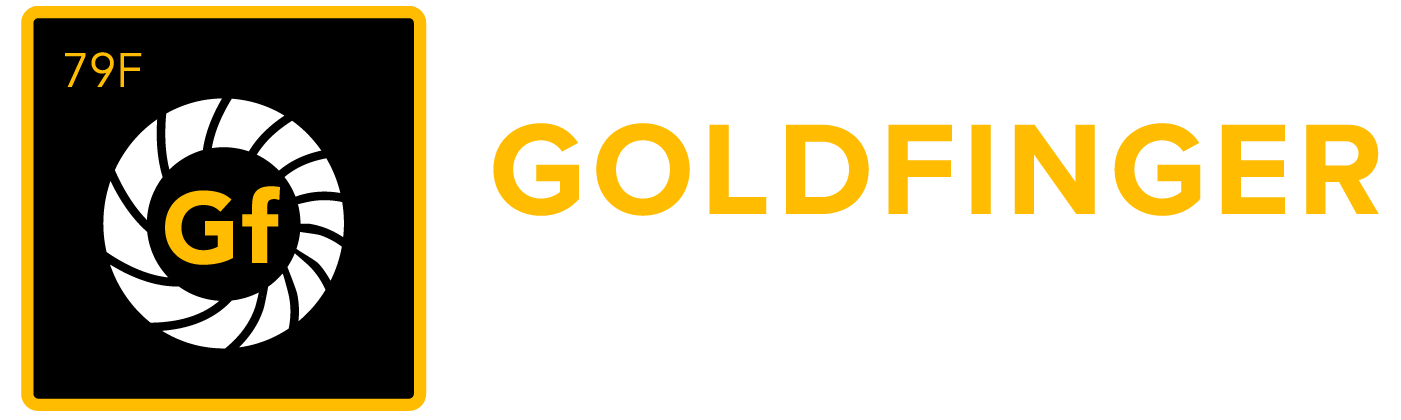JIRA プロジェクトにテスト ケースをインポートする
[テスト スイート (Test Suites)] ページからテスト ケース (.csv) を JIRA プロジェクトにインポートできます。
テスト ケースのインポート時に留意すべき点 :
- 要約はインポートの開始に必須です。
- 日付フィールドの処理にあたって適切な日付形式が必要です。
- Java SimpleDateFormat に従った構文を使用します。
- 例 : 2030-01-01 12:00 AM として日付時刻の値をインポートする場合、日付形式を yyyy-MM-dd h:mm a に設定します。
- ステップを指定する際にステップ ID が必須になります。
- 課題キーを指定すると、該当する課題が見つかった場合にこれが更新されます。
- テスト ケースと要件の関連付けをインポートする場合は、[要件 (Requirement)] 列で要件 ID を指定します。
注意 : インポート ファイルで指定した要件 ID がプロジェクトで見つからない場合、テスト ケースは要件の関連付けなしでインポートされます。 - テスト スイートの関連付けと共にテスト ケースをインポートする場合は、[テスト スイート (Test Suite)] 列でテスト スイート パスを指定します。
注意 : インポート ファイルで指定したテスト スイート パスがプロジェクトで見つからない場合は、インポート ファイルから作成されます。 - CSV ファイルのインポート ウィザードの最後に、CSV 構成ファイルを作成するオプションが表示されます。構成ファイルには CSV ファイル インポート ウィザードを実行したときに設定した内容が含まれています。これは、実稼働システムでインポートを実行する前にテスト JIRA サーバーに CSV ファイル インポートをテストする必要がある場合に便利です。
.csv ファイルからテスト ケースを JIRA プロジェクトにインポートするには、以下の手順に従います。
- [テスト スイート (Test Suites)] ページの [テスト ケースのインポート (Import Test Cases)] タブをクリックします。
- [インポート (Import)] ボタンをクリックします。
- [ファイルの選択 (Choose Files)] ボタンをクリックし、テスト ケース ファイル (.csv 形式) を参照します。
- 必要に応じて "区切り記号" を指定します。
- [既存の構成ファイルを使用する (Use an existing configuration file)] を選択すると、構成ファイルを選択するダイアログが表示され、次のページでファイル内のマッピングが自動的に読み込まれます。
- [次へ (Next)] ボタンをクリックします。
- インポートする CSV フィールドを選択し、これらを JIRA のフィールドにどのように変換したいかを設定します。
- 注意 : 以前インポートで構成ファイルを作成した場合は、手順 5 でフィールド マッピングが自動的に行われます。
- [インポート (Import)] ボタンをクリックします。
注意 :
この手順で使用したものと同じ (または似たような) 設定の別の CSV ファイルをインポートする必要がある場合は、[構成を保存 (save the configuration)] リンクをクリックして CSV 構成ファイルをダウンロードし、CSV ファイル インポート ウィザードの手順 5 で使用できます。
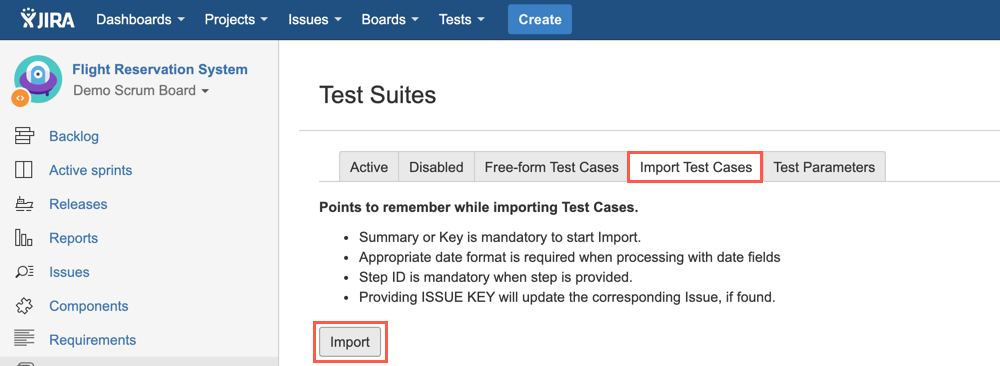
[スクリーンショット - UG0044_Test_Suite_Panel_Import_Test_Case]
JIRA フィールドに CSV データをインポートする際のヒント
CSV ファイルのデータを特定の JIRA システム フィールドおよびユーザーが作成したカスタム フィールドにインポートする際のヒントを以下に示します。
| JIRA フィールド | インポートに関する注記 |
|---|---|
| - | synapseRT インポートは JIRA システム フィールド (要約、優先度など) および JIRA の標準フィールド タイプからのカスタム フィールド (チェックボックス、日付ピッカーなど) のみサポートします。 JIRA の詳細フィールド タイプ (開発の要約、グローバル ランクなど) およびサードパーティ アプリからのフィールド タイプはサポートされません。 |
| 要約 (Summary) | これが唯一の必須フィールドです。 |
| 課題キー (Issue Key) | インポートされた課題の課題キーを設定できます。指定したキーを持つ課題が JIRA に既に存在する場合、その課題は更新されます。 |
| コンポーネント (Component(s)) | 各コンポーネントを別個の列に入力することで、複数のコンポーネントを持つ課題をインポートできます。 |
| 影響バージョン (Affects Version(s)) | 各バージョンを別個の列に入力することで、複数の '影響バージョン' を持つ課題をインポートできます。 |
| 修正バージョン (Fix Version(s)) | 各バージョンを別個の列に入力することで、複数の '修正バージョン' を持つ課題をインポートできます。 |
| 期限 (Due Date) |
|
| ラベル (Labels) | 各コンポーネントを別個の列に入力することで、複数のラベルを持つ課題をインポートできます。 |
| エピック リンク (Epic Link) | 課題を JIRA の既存のエピックにリンクする場合は、エピック課題キーを入力します。 |
カスタム フィールド タイプ :
|
|
カスタム フィールド タイプ :
|
例 : |
カスタム フィールド タイプ :
|
|
カスタム フィールド タイプ :
|
例 : |
カスタム フィールド タイプ :
|
|
ダウンロード可能なサンプル
- フォルダー構造 (テスト スイート) およびコンマ (,) 区切りの複数の JIRA 標準フィールドを含む合計 3 つのテスト ケース : Test Case Import Sample File.csv、フィールド マッピング ファイル : Test Case Import Configuration.txt
- フォルダー構造 (テスト スイート) および日付形式が dd/MMM/yy h:mm a に設定されたコンマ (,) 区切りの全 JIRA 標準カスタム フィールドを含む合計 3 つのテスト ケース : Test Case Import Sample File with Jira Standard Custom Fields.csv、フィールド マッピング ファイル : Test Case Import with Jira Standard Custom Fields Configuration.txt